Shrnutí 10 užitečných tipů pro používání Oppo F11 Pro

Toto jsou tipy pro používání Oppo F11 Pro, které vám pomohou optimalizovat a nejlépe vás podpoří v práci nebo studiu.

Oppo F11 Pro funguje na rozhraní ColorOS 6.0 a je přizpůsoben pro platformu Android 9.0. Bude se tedy jednat o produkt obsahující mnoho skvělých funkcí, které jste možná ještě neobjevili.
Tyto funkce pomohou vašemu smartphonu pracovat pohodlněji a stabilněji pomocí extrémně jednoduchých gest a operací. Níže vám Quantrimang pošle tipy pro používání tohoto Oppo F11 Pro.
Tipy pro používání F11 Pro, které by měl znát každý
Udělejte snímek obrazovky 3 prsty
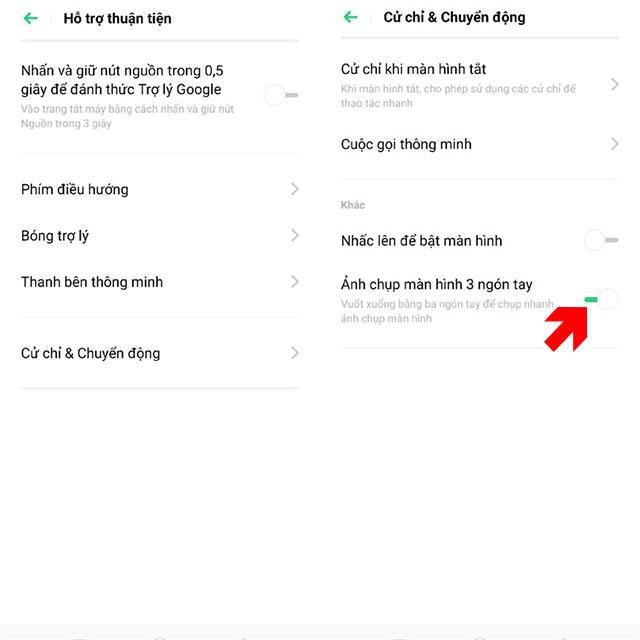
Chytrá gesta jsou funkcí, kterou Oppo F11 a F11 Pro mají hodně. Jedním z nejjednodušších a nejrychlejších gest je pořízení snímku obrazovky 3 prsty. Chcete-li však pořídit snímek obrazovky 3 prsty, musíte tuto funkci nejprve povolit tak, že přejdete do nastavení > vyberte Podpora pohodlí > Gesta a pohyb > Snímek .
Pokud pak chcete pořídit rychlý snímek obrazovky, stačí přejet třemi prsty shora dolů.
Skrýt navigační klávesy
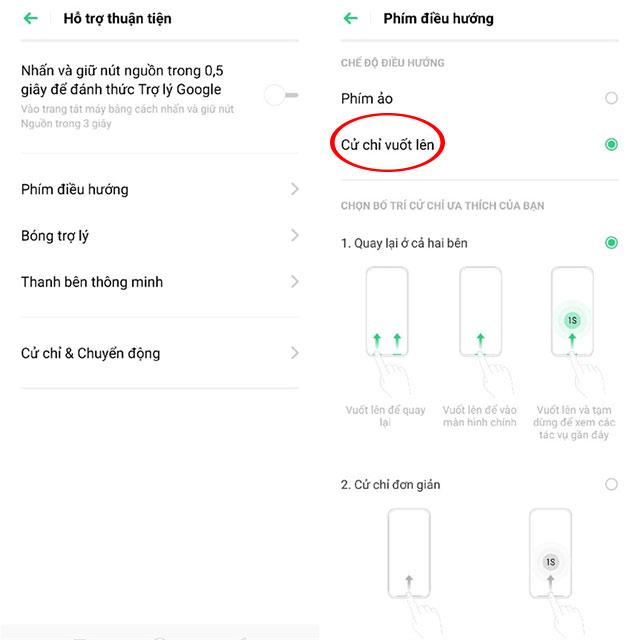
Většina současných modelů smartphonů od okraje k okraji má chytrá a pohodlná gesta přejetí. Totéž platí pro Oppo F11 Pro, místo používání 3 základních navigačních kláves, jako jsou smartphony Android, můžete ovládat chytřejší a pohodlnější gesta přejetí. Stačí přejít do Nastavení > Podpora pohodlí > vybrat Navigační klávesy a vybrat Gesto přejetím nahoru .
Tato gesta přejetí prstem nahoru mohou být otevírání multitaskingu, zavírání aplikací... ve směrech, kterými uživatel přejede po obrazovce telefonu.
Gesta na zamykací obrazovce
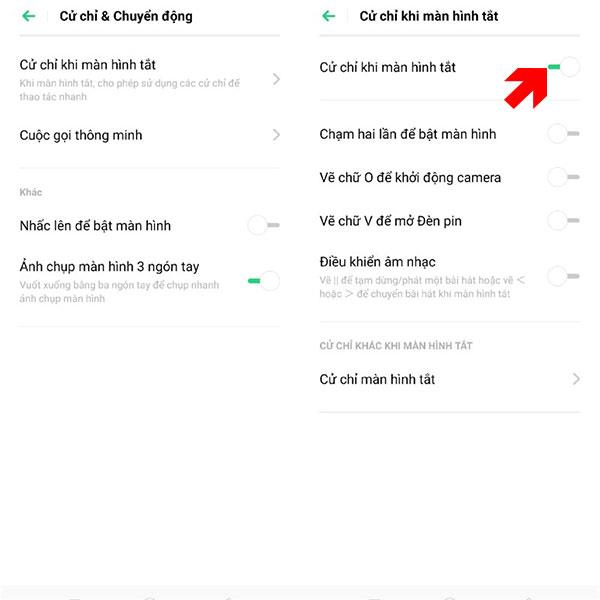
Tato funkce je podobná gestu snímku obrazovky, ale konkrétněji ji použijete, když je obrazovka uzamčena. Pomocí této funkce můžete otevřít fotoaparát, pozastavit skladbu, zapnout baterku...
Chcete-li to provést, jednoduše přejděte do části Nastavení > Gesta a pohyby > Gesta pro vypnutí obrazovky > Povolit vše . Poté můžete nechat obrazovku zamknutou, dvojitým klepnutím otevřete obrazovku, nakreslete písmeno O pro otevření fotoaparátu, nakreslením písmene M pro volání, písmeno V pro otevření baterky... bude to mnohem rychlejší, než se musí odemknout na obrazovce a poté spusťte aplikaci.
Inteligentní aplikační lišta
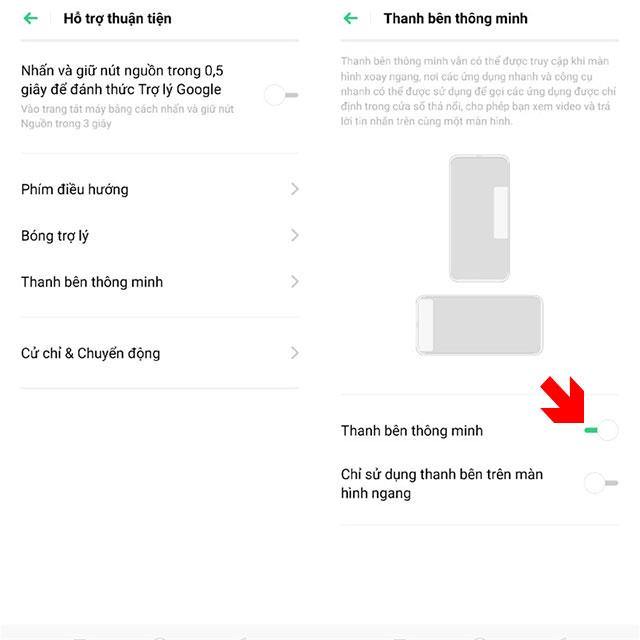
Tento posuvník bude pohodlnější pro rychlé otevření aplikace nebo přepínání mezi různými aplikacemi. Oppo má posuvník na okraji obrazovky a uživatelé zde mohou otevírat aplikace při práci v jakémkoli pracovním okně.
Chcete-li povolit posuvník na straně obrazovky, klikněte na Nastavení > Pohodlí > Gesta a pohyb > aktivujte inteligentní postranní panel .
Zaregistrujte se pro odemknutí obličejem
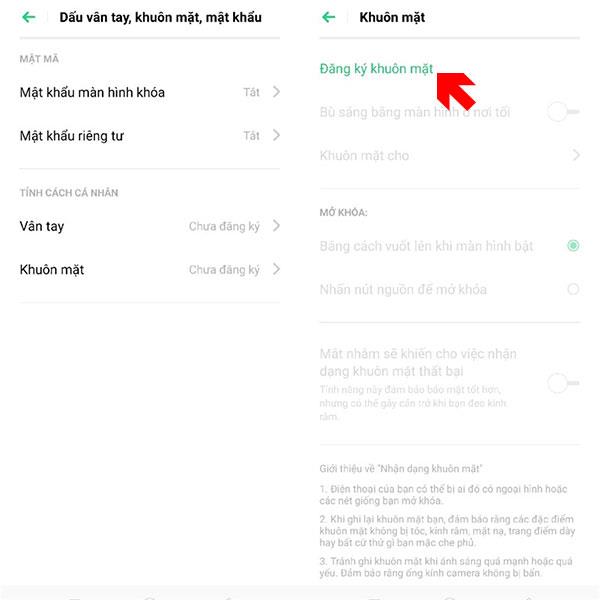
To je funkce, která se dnes objevila u mnoha smartphonů na trhu. U F11 Pro můžete kromě odemykání otiskem prstu jedním dotykem používat odemykání obličejem. Je to docela pohodlné použití v mnoha různých situacích.
Chcete-li aktivovat odemknutí obličejem, přejděte do Nastavení > Otisk prstu, obličej, heslo > Obličej a postupujte podle pokynů zařízení.
Zobrazuje rychlost sítě a procento baterie
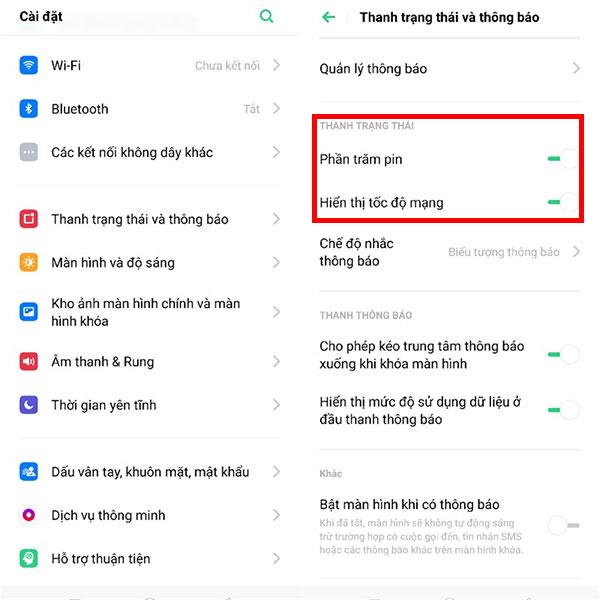
Jednoduše, stav baterie a sítě zařízení se bude průběžně aktualizovat ve stavovém řádku, když tuto funkci zapnete. Stačí přejít do Nastavení > Stavový řádek a oznámení > zapnout Procento baterie a Zobrazit rychlost sítě .
Silueta asistenta
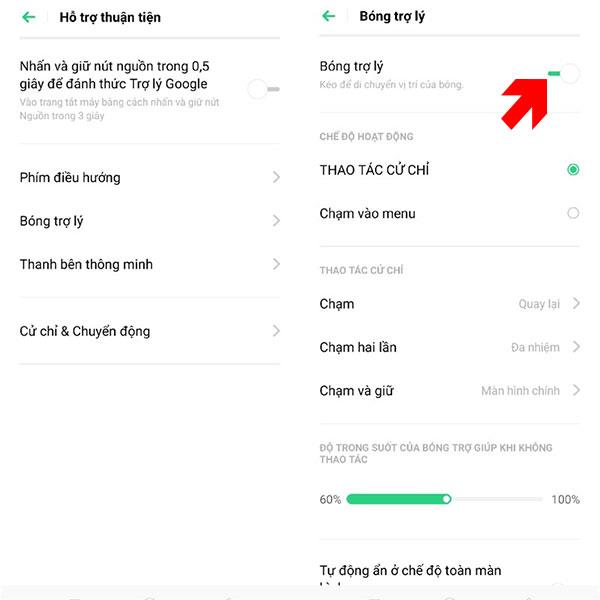
Assistant shadow, zní to divně, ale je to docela známý nástroj pro ty, kteří používají iPhone/iPad. To je nástroj Assistive Touch Assistant, F11 Pro má také tohoto asistenta a „probudí se“, až když ho aktivujete v Nastavení > Pohodlná podpora > Gesta a pohyb > Stín asistenta .
Zvýšit
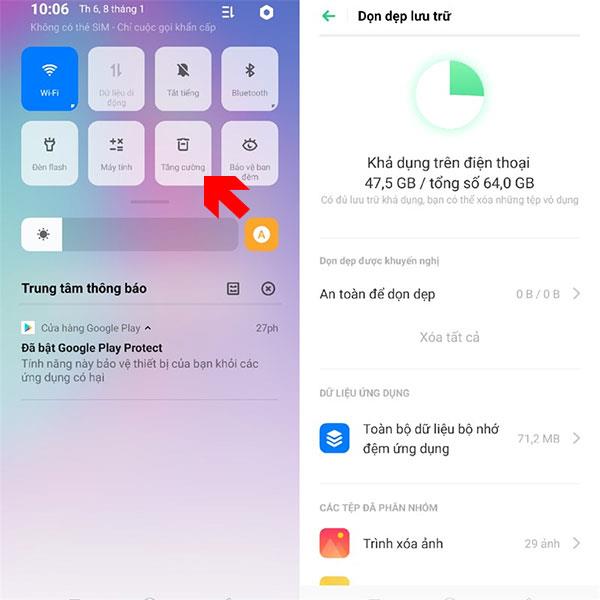
Pokud musíte svůj smartphone často čistit, abyste jej udrželi v nejlepší kondici, často musíte používat aplikace na čištění systémového koše. Přestože tyto aplikace nejsou příliš složité na čištění systému, Oppo vám s tím může pomoci, aniž byste se museli spoléhat na nějaké aplikace na čištění odpadků.
Stačí přejet z obrazovky dolů, vybrat Vylepšit , systém automaticky vyčistí RAM, smaže nevyžádané soubory...
Noční hlídač
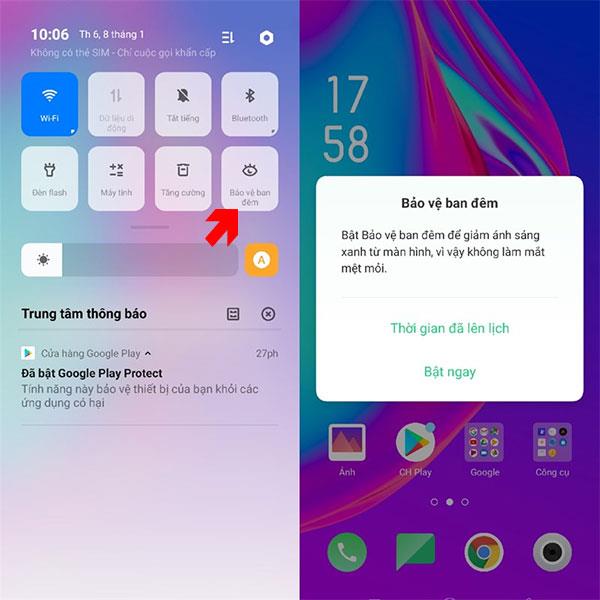
Určitě jsou chvíle, kdy budete muset telefon používat v noci za špatných světelných podmínek. A modré světlo z obrazovky telefonu je velmi škodlivé, když telefon používáte příliš ve tmě.
Chcete-li chránit své oči, aktivujte režim Filtr modrého světla přejetím shora dolů > ve stavovém řádku klikněte na Noční ochrana .
Správa baterie
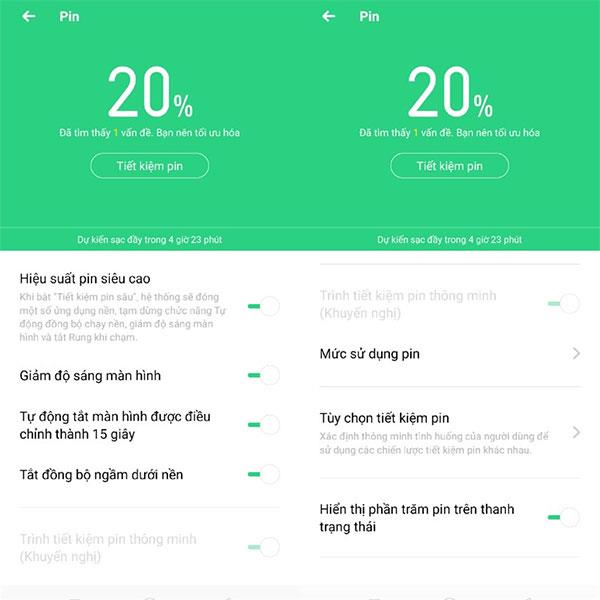
Správa baterie je místo, kde budete ovládat funkce, které spotřebovávají hodně energie baterie, a jsou zde jednoduchá nastavení, která vám pomohou baterii šetřit. Tyto funkce budou soustředěny do jedné nabídky, abyste mohli snáze spravovat kapacitu baterie.
Chcete-li upravit nastavení nebo funkce, které vám pomohou šetřit kapacitu baterie, stačí přejít do Nastavení > najít Baterie a upravit si ji podle svých představ.
S tipy pro používání Oppo F11 Pro v tomto článku bude mít váš smartphone optimalizované funkce, nastavení a pomůže vám lépe pracovat nebo studovat.
Prostřednictvím funkcí převodu řeči na text v reálném čase zabudovaných do mnoha dnešních vstupních aplikací máte rychlou, jednoduchou a zároveň extrémně přesnou metodu zadávání.
K Tor se mohou připojit jak počítače, tak smartphony. Nejlepší způsob, jak získat přístup k Tor ze svého smartphonu, je přes Orbot, oficiální aplikaci projektu.
oogle také zanechává historii vyhledávání, kterou někdy nechcete, aby ji někdo, kdo si půjčil váš telefon, viděl v této vyhledávací aplikaci Google. Jak smazat historii vyhledávání v Google, můžete postupovat podle kroků níže v tomto článku.
Níže jsou uvedeny nejlepší falešné GPS aplikace pro Android. Vše je zdarma a nevyžaduje rootování telefonu nebo tabletu.
V letošním roce Android Q slibuje přinést řadu nových funkcí a změn do operačního systému Android. V následujícím článku se podíváme na očekávané datum vydání Androidu Q a vhodných zařízení!
Bezpečnost a soukromí se stále více stávají hlavními obavami uživatelů chytrých telefonů obecně.
Díky režimu „Nerušit“ v systému Chrome OS můžete okamžitě ztlumit otravná oznámení a získat tak soustředěnější pracovní prostor.
Víte, jak zapnout herní režim pro optimalizaci herního výkonu na vašem telefonu? Pokud ne, pojďme to nyní prozkoumat.
Pokud chcete, můžete pomocí aplikace Designer Tools nastavit také průhledné tapety pro celý systém telefonu Android, včetně rozhraní aplikace a rozhraní nastavení systému.
Na trh přichází stále více modelů telefonů 5G, od designů, typů až po segmenty. Prostřednictvím tohoto článku se okamžitě podíváme na modely telefonů 5G, které budou uvedeny letos v listopadu.









